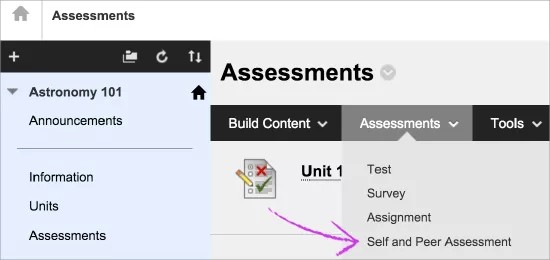This information applies only to the Original Course View. Your institution controls which tools are available.
什么是自评和互评?
您可以使用自评和互评帮助学生掌握学习目标、培养分析能力和提高学习理解能力。学生可以通过基于标准的参考评估来评论同学的作业。他们可以给出和得到建设性的反馈,从而加强对课程题材的理解能力。
自评和互评可以帮助分发工作量,并确保学生从多个人那里收到反馈。学生还可受益于针对定义的标准评估提交的分析体验。
将精确地安排评估,以留出适当的时间完成提交和评估过程。您也可以安排时间访问与评估关联的任何内容项目。
您可以选择使用自我评估和匿名评估。这些选项可以提供合适的级别,使测试和评估更加公平。但它们也可能会影响评估过程的完整性。
可以导出这些测试及其问题和标准,再导入以供以后使用。
问题和标准示例
问题为评估提供了结构和内容。这些问题可以是简单问题(如“2 加 2 等于多少?”),也可以是复杂问题(如“描述罗马帝国衰落的主要原因。”)。
每个问题附带的标准提供了对问题的回答进行评估的方法。可以设置一个条件(如“答案是否等于 4?”),也可以设置多个条件:
- 回答是否大致切中问题主题?
- 回答是否组织合理、条理清晰?
- 是否已仔细检查过回答?有没有严重的语法、拼写或排版错误?
评估时限
创建与部署:在任何参与者提交作业之前,甚至是提交起始日期之后
提交:提交起始日期之后并且已提交了作业,但在提交结束日期之前
完成:提交结束日期之后,评估起始日期之前
评估:评估起始日期之后,评估结束日期之前
结果:评估结束日期之后
指定评估日期范围
成功创建和部署评估需要三个日期范围:
- 显示开始日期时间/到期日期时间:学生可以参加评估的日期范围
- 提交起始/结束日期:学生可以提交评估答案的日期范围
- 评估开始/结束日期:学生可以提交互评结果以及自评结果(如果启用了自我评估)的日期范围
创建自评和互评
您可以在内容区、学习模块、教学计划和文件夹中创建自评和互评。
- 从评估菜单中,选择自评和互评。
- 在创建自评和互评页面中,键入名称和说明。
- (可选)使用编辑器中的插入文件功能添加文件。
- 设置提交起始日期和提交结束日期。
- 设置同级评估的起始日期和结束日期。
- 要允许匿名评估,请选择是。
- 要允许自我评估,请选择是。
- 针对向提交者显示评估结果选择是以允许提交者查看自己的评估结果。
- 对于要评估的提交数量,定义每个学生按预期要评估多少个测试。该数量不包括评估的创建者。如果只需要包括自我评估,则键入 (0)。
- 将评估设为可用并跟踪视图数(可选)。
- 选中显示开始日期时间和显示截止日期时间复选框以启用日期和时间选择。显示限制不影响可用性,仅影响何时显示。
- 选择提交。
测验编辑规则
创建评估之后,可以通过多种方式进行编辑。但是,您在特定的时间段无法编辑特定的项目。
这些规则旨在帮助避免发生日期设置不当以及呈现无法使用的评估等问题。如果保存评估时输入的提交结束日期是过去的某一日期或提交开始日期和提交结束日期是同一日期,评估就会无法使用。在这种情况下,唯一的解决方法是导出评估,再导入它,修复日期,然后删除原始评估。在此过程中,原始测验的所有提交都将丢失。
下表定义了用于管理评估元素修改的规则。做出下列更改时不显示系统警告。
| 时限期限 | 无法编辑 |
|---|---|
| 创建与部署 | 您可以在没有限制或警告的情况下更改任何元素。 |
|
提交 |
|
|
完全(O) |
|
|
评估 |
|
|
结果 |
|
编辑评估
- 访问评估的菜单,然后选择编辑。
- 在编辑页面上,选择评估画布。
- 要对问题重新排序,请使用拖放功能或键盘可访问重新排序工具。
- 要对问题的标准重新排序,请访问问题的菜单,然后选择标准。进行与第 3 步中相同的重新排序。
编辑评估属性
- 访问评估的菜单,然后选择编辑。
- 在编辑页面上,选择属性,然后做出更改。
- 选择提交。
自评和互评文件
问题是任何评估的基本组成部分,您必须至少为每个问题添加一个标准,以供学生在评估回答时使用。也是评估的结构和内容的来源。问题可以简单也可以复杂:
- 伊丽莎白女王一世哪年去世?
- 144 的平方根是多少?
- 解释拿破仑的军队在滑铁卢战役中失败的原因。
创建问题时,您必须添加资源库项目的永久 URL。您可以添加参考答案,即对问题的正确回答的示例。通过参考答案,评估者可以将提交的答案与示例答案进行比较。接受评估的学生不会看到参考答案。
向评估添加问题
- 访问评估的菜单,然后选择编辑。
- 在编辑页面上,选择评估画布。
- 在评估画布页面上,选择创建问题。
- 在添加问题页面,提供问题信息和参考答案。
- 将问题设置为可用。
- 选择提交。
添加默认问题或以前使用的问题
您可以添加默认问题以快速构造有效的评估。存在一组默认问题,您可用其构建自己的评估。您也可以查找已在其他评估中创建的问题。
- 访问评估的菜单,然后选择编辑。
- 在评估画布页面上,选择搜索问题。
- 键入搜索文本,然后选择执行。或者,选择前进以显示所有默认问题的列表。
- 在搜索结果页面上,某些问题可能包含详细信息。选择问题的展开图标可查看这些详细信息。
- 选中要添加的问题旁边的复选框。
- 选择提交。
使用标准评估对问题的回答。此外,可以设置一个标准,也可以设置多个标准:
- 回答是否大致切中问题主题?
- 回答是否组织合理、条理清晰?
- 是否已仔细检查过回答?有没有严重的语法、拼写或排版错误?
通常,每个论述题可能需要多个标准。简答题可能仅需要一个或两个标准。
向问题添加标准
您必须至少为每个问题添加一个标准,以供学生在评估回答时使用。您必须为每个标准指定一个分值。
- 访问评估的菜单,然后选择编辑。
- 在编辑页面上,选择评估画布。
- 在评估画布页面上,访问问题的菜单,然后选择标准。
- 在添加/编辑标准页面上,选择创建标准。
- 在添加标准页面上,键入标准和满分。
- 选择全部或无或部分计分,并选择性地允许反馈。
- 选择提交。
添加字数标准
如果要评估答案的长度,您可以向问题添加字数标准。您可以指定答案在 200 字左右。通过字数标准可以根据答案的长度给分。例如,如果将字数标准设置为最多 200 字,答案字数与之相差 20 字以内即可给分。
- 访问评估的菜单,然后选择编辑。
- 在编辑页面上,选择评估画布。
- 在评估画布页面上,访问问题的菜单,然后选择标准。
- 在添加/编辑标准页面上,选择字数标准。
- 在添加标准页面上,键入满分、建议的字数和允许变更。
- 选择提交。
添加默认标准
您可以添加默认标准以快速构造有效的评估。存在一组默认标准,您可用其构建自己的评估。
- 访问评估的菜单,然后选择编辑。
- 在编辑页面上,选择评估画布。
- 在评估画布页面上,访问问题的菜单,然后选择标准。
- 在添加/编辑标准页面上,选择搜索标准。
- 键入关键字,然后选择执行。
- 在搜索结果页面上,某些标准可能包含详细信息。选择标准的展开图标可查看这些详细信息。
- 选中要添加的标准旁边的复选框。
- 选择提交。